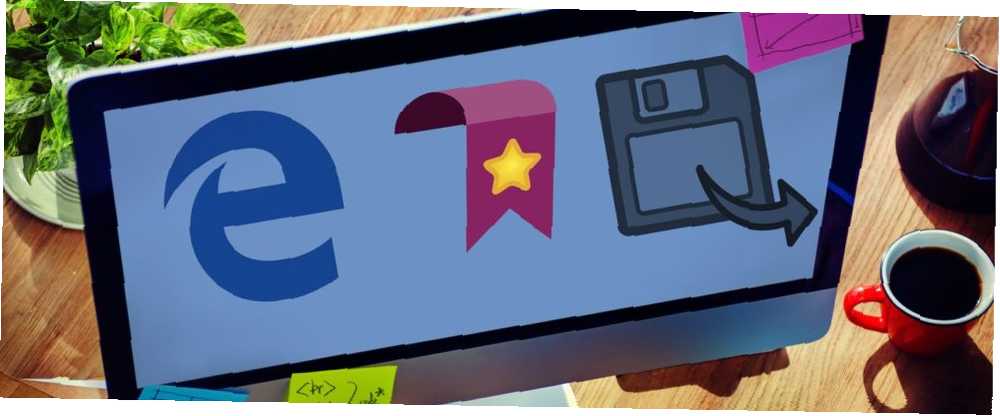
Michael Cain
2
5203
380
Les signets du navigateur peuvent facilement devenir incontrôlables. Après des années d’utilisation du Web, vous avez probablement des centaines de signets. Comment gérer des années de signets dans le navigateur: 5 étapes pour le nettoyer Comment gérer des années de signets dans le navigateur: 5 étapes pour le nettoyage Vous devez maîtriser des centaines ou des milliers de signets ? Suivez ce processus étape par étape pour vous organiser. , probablement avec des dizaines que vous n'utilisez jamais. Indépendamment du nombre de signets que vous avez, les perdre n'est pas amusant, car vous devez les retrouver tous et les configurer correctement..
Arrivée prochaine dans la mise à jour de Windows 10 Creators Un aperçu de la mise à jour de Windows 10 Creators Un aperçu de la mise à jour de Windows 10 Creators Microsoft vient d'annoncer la prochaine mise à niveau majeure de Windows 10. La mise à jour des créateurs atteindra 400 millions d'utilisateurs au printemps 2017. Voici les points saillants de l'événement Windows 10 de mercredi. et maintenant disponible pour Windows Insiders, Microsoft Edge vous permettra enfin d’exporter vos signets pour les sauvegarder ou les transférer. Cela ne prend pas plus d'une minute, ce qui en fait un excellent moyen de conserver une copie de vos favoris en lieu sûr.
Une fois que vous avez reçu la mise à jour, ouvrez Edge et cliquez sur le menu à trois points dans le coin supérieur droit. Faites défiler jusqu'à Réglages et chercher le Importer les favoris et autres informations entête. Clique le Importer depuis un autre navigateur bouton, puis le Exporter dans un fichier bouton pour les envoyer à un fichier HTML. Donnez-lui un nom et enregistrez-le où vous voulez.
Maintenant, vous pouvez envoyer ces signets à un autre PC ou les garder au cas où vous réinitialiseriez votre PC. Pour les importer dans edge, répétez les étapes ci-dessus, mais à la dernière étape, cliquez sur Importer depuis un fichier au lieu d'exporter. Notez que Chrome et Firefox possèdent déjà des options intégrées pour importer des signets depuis Edge. Vous pouvez donc les utiliser sans attendre la mise à jour des créateurs..
Pour en savoir plus sur Microsoft Edge, consultez notre guide de tous ses paramètres. Guide rapide et simpliste pour chaque paramètre de Microsoft Edge. Guide rapide et simpliste pour chaque paramètre de Microsoft Edge. Si vous décidez d'utiliser Edge, la première chose à faire est de: configurez le navigateur, ce qui implique de peaufiner tous les paramètres en fonction de vos besoins. Voici tout ce que vous devez savoir. .
Utilisez-vous Microsoft Edge comme navigateur principal? Dites-nous si vous apprécierez la fonctionnalité permettant d'exporter vos favoris en un clic!
Crédit d'image: Rawpixel.com via Shutterstock.com











